Maison >interface Web >tutoriel CSS >À propos de la disposition flexible de CSS flex
À propos de la disposition flexible de CSS flex
- 不言original
- 2018-06-14 17:05:243145parcourir
Cet article présente principalement les informations pertinentes sur l'explication détaillée de la disposition élastique CSS flex. L'éditeur pense que c'est assez bon, je vais donc le partager avec vous maintenant et le donner comme référence. Suivons l'éditeur pour jeter un œil
Mise en page de base du boîtier
html
<ul class="box">
<li class="item"></li>
<li class="item"></li>
<li class="item"></li>
<li class="item"></li>
</ul>css
.box{
display: -webkit-flex;
display: flex;
}
.item{
width: 200px;
height: 300px;
background: red;
border: 1px solid #ccc;
font-size: 50px;
text-align: center;
line-height: 300px;
color:#fff;
}Parce que Flex est principalement pratique pour la mise en page mobile, le test utilise donc Google pour simuler le côté mobile pour voir l'effet :
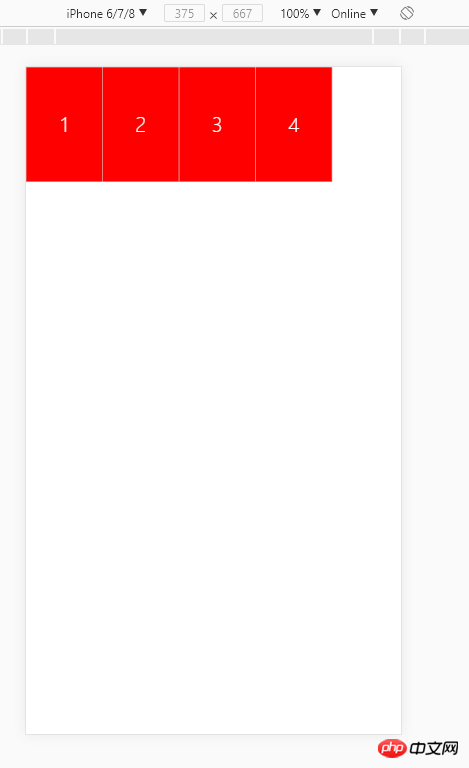
Parce que la mise en page flex est utilisée, les sous-éléments sont disposés horizontalement par défaut, donc float n'est pas requis Ne fonctionne pas non plus
Exploration des propriétés de la boîte parent
flex ; -direction
flex- direction représente la direction et l'ordre de la disposition des éléments enfants ; la valeur par défaut est row (horizontal, de gauche à droite) ;
.box{
display: -webkit-flex;
display: flex;
flex-direction:row-reverse;
}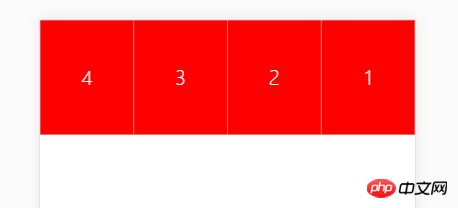 si chaque règle chaque li sur la largeur : 3000px (largeur actuelle de l'écran 980px), l'effet est :
si chaque règle chaque li sur la largeur : 3000px (largeur actuelle de l'écran 980px), l'effet est :
 La largeur du sous-élément dépasse, non seulement il ne s'enroule pas, mais il s'adaptera automatiquement à la taille et le divisera de manière égale à 25 %
La largeur du sous-élément dépasse, non seulement il ne s'enroule pas, mais il s'adaptera automatiquement à la taille et le divisera de manière égale à 25 %
La division égale ci-dessus ne sera divisée également que lorsque la ligne est utilisée ; il est disposé verticalement :
flex-direction: column;
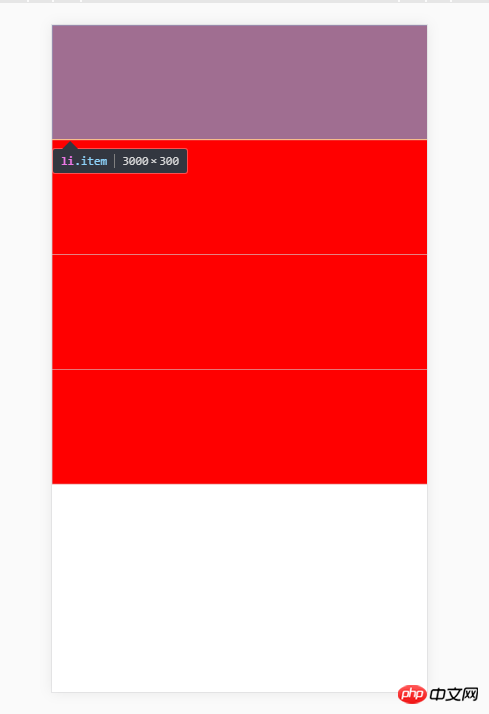 les éléments ne le seront pas. Il est compressé et a une largeur de 3000px mais veuillez noter qu'il n'est pas enveloppé en raison d'un espace insuffisant, mais ; la valeur de la colonne stipule sa disposition verticale
les éléments ne le seront pas. Il est compressé et a une largeur de 3000px mais veuillez noter qu'il n'est pas enveloppé en raison d'un espace insuffisant, mais ; la valeur de la colonne stipule sa disposition verticale
Les valeurs suivantespeuvent être ajustées à la disposition verticale dans l'ordre inverse
flex-direction: column-reverse; //表示元素竖直 反向排flex-wrap
flex-wrap Nowrap par défaut : pas de retour à la ligne. Le sous-élément de 3000 px ci-dessus est précisément dû au fait que cette position verticale ne s'enroule pas par défaut, donc le paramètre ci-dessus a une largeur de 3 000 px et ne s'enroulera pas
Le même code, si vous ajoutez une phrase supplémentaire
.box{
display: -webkit-flex;
display: flex;
flex-direction: row-reverse;
flex-wrap: wrap; //换行,第一行在上方。
}Vous pouvez constater qu'après l'avoir réglé pour envelopper, la largeur du sous-élément devient 100 % de la largeur de l'écran, c'est comme une boîte flexible insérée dans une boîte plus petite ; qu'elle-même, et la boîte flexible rétrécit automatiquement sa propre largeur. 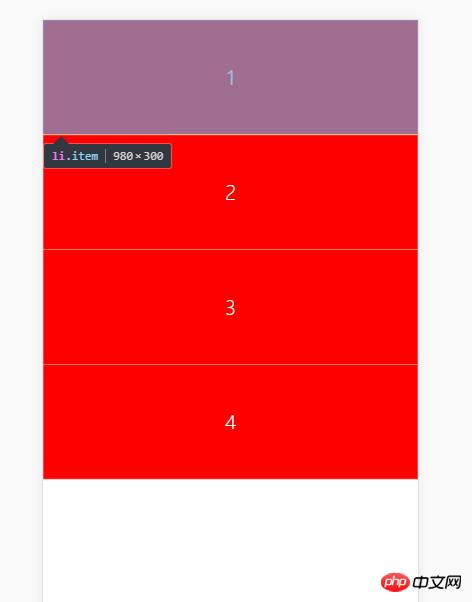
.box{
display: -webkit-flex;
display: flex;
flex-direction: row-reverse;
flex-wrap: wrap-reverse; //换行,第一行在下方。
}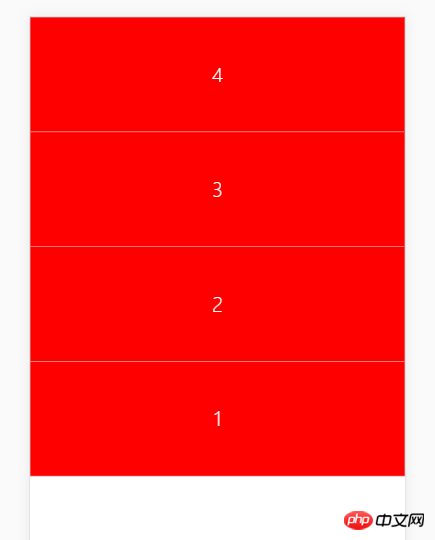 flex-flow
flex-flow
La propriété flex-flow est flex- La forme abrégée de l'attribut direction et de l'attribut flex-wrap, la valeur par défaut est row nowrap.
Changez à nouveau le code :
flex-flow:row wrap === flex-direction:row; flex-wrap: wrapjustify-content
.box{
display: -webkit-flex;
display: flex;
flex-direction: row-reverse;
flex-wrap: wrap-reverse;
}
可以写成
.box{
display: -webkit-flex;
display: flex;
flex-flow:row-veverse wrap-reverse
}Il a cinq valeurs, parmi lesquelles si l'article est comparé to Pour le texte d'un document Word, flex-star peut être considéré comme aligné à gauche, flex-end : aligné à droite ; flex-center : centré
se concentre sur la valeur space-around : diviser également ; l'espace libre du contenu, chaque élément Les intervalles des deux côtés sont égaux ;Supposons que l'espace libre soit une zone et qu'il y ait k sous-éléments. Quelle marge est ajoutée à chaque sous-élément ? ==> zone/2k
Cet exemple :
.item{
width:200px;
}
.box{
display: -webkit-flex;
display: flex;
justify-content: space-around;
}Il est à noter que l'espacement entre les éléments est plus grand que l'espacement entre les éléments et des frontières deux fois plus grandes. 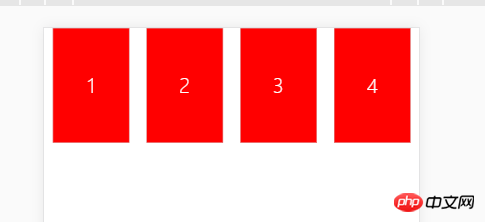
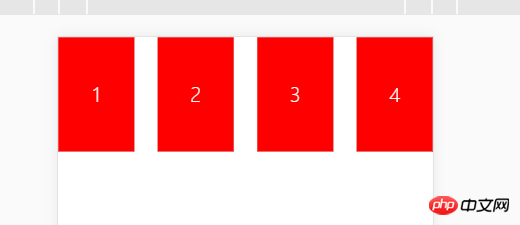 align-items
align-items
align, vous pouvez en gros savoir que c'est pour la direction verticale
N'oubliez pas d'ajouter une hauteur au parent ; de cette façon vous pourrez voir que l'élément est centré verticalement
.box{
display: -webkit-flex;
display: flex;
justify-content: space-between;
height: 1760px;
align-items: center;
}
Les autres attributs similaires ne seront pas écrits un par un 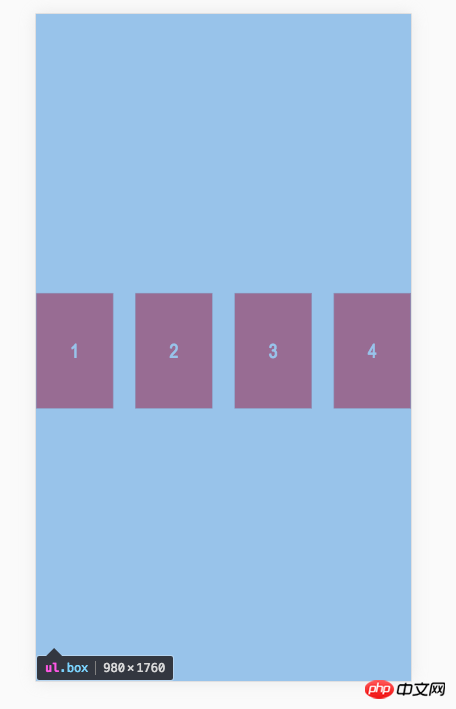
flex-end : alignez le point final de l'axe transversal.
stretch (valeur par défaut) : Si l'élément ne définit pas de hauteur ou est défini sur auto, il occupera toute la hauteur du conteneur.
Regardez l'attribut de base : l'alignement de base de la première ligne de texte de l'élément.
Ci-dessus, j'ai défini différentes hauteurs et hauteurs de ligne pour chaque élément
.box{
align-items: baseline;
}
<ul class="box">
<li class="item" style="height: 150px;line-height: 150px">1</li>
<li class="item" style="height: 500px;line-height: 500px">2</li>
<li class="item" style="height: 250px;line-height: 250px">3</li>
<li class="item" style="height: 170px;line-height: 170px">4</li>
</ul>
Vous pouvez voir que le conteneur ajuste sa position pour aligner le texte ; 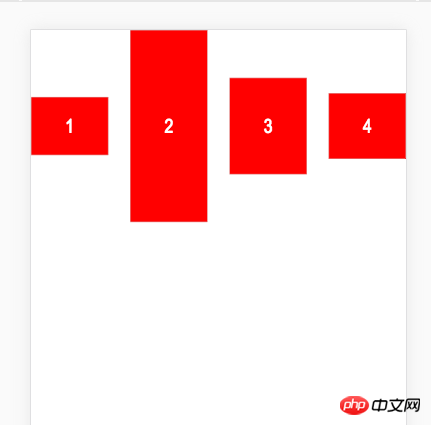
align-content
définit l'alignement de plusieurs axes. Cette propriété n'a aucun effet si le projet ne comporte qu'un seul axe.
.box{
height: 1760px; //高度要撑开
display: -webkit-flex;
display: flex;
justify-content: space-between;
flex-flow: row wrap; //横排 换行;产生多轴
}
<ul class="box">
<li class="item">1</li>
<li class="item">2</li>
<li class="item">3</li>
<li class="item">4</li>
<li class="item">5</li>
<li class="item">6</li>
<li class="item">7</li>
<li class="item">8</li>
<li class="item">9</li>
</ul>Essayez d'ajouter du code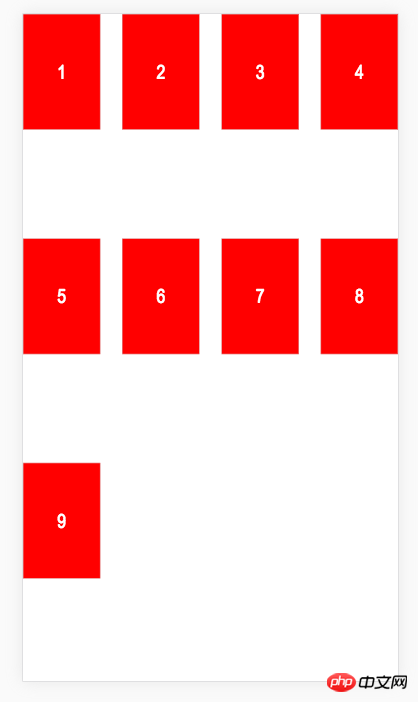
align-content: flex-end;
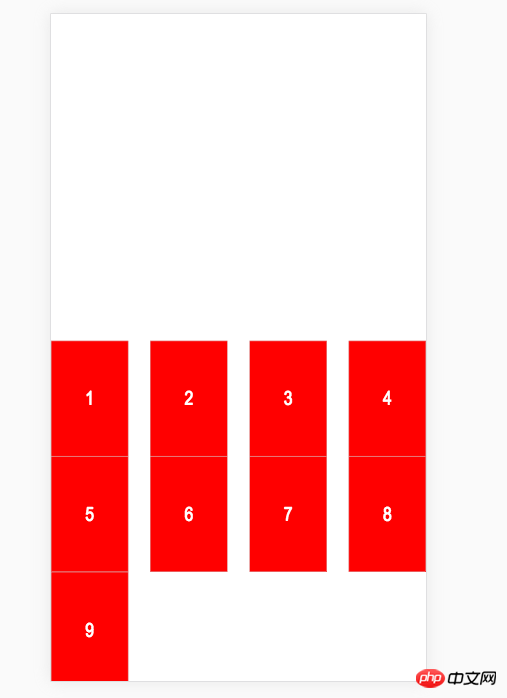
align-content:space-around;
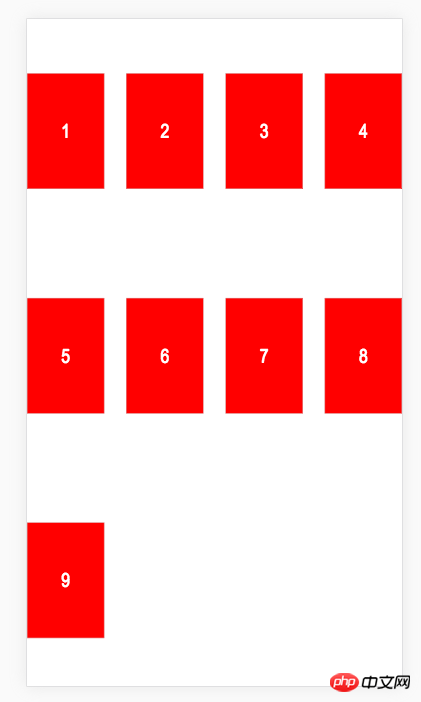
align-content:space-between;
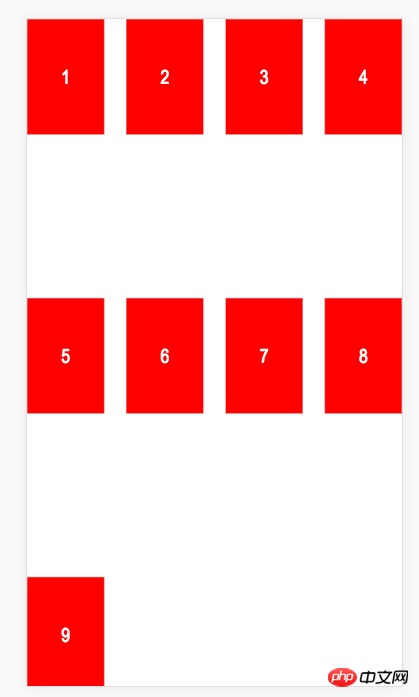
align-content : center;
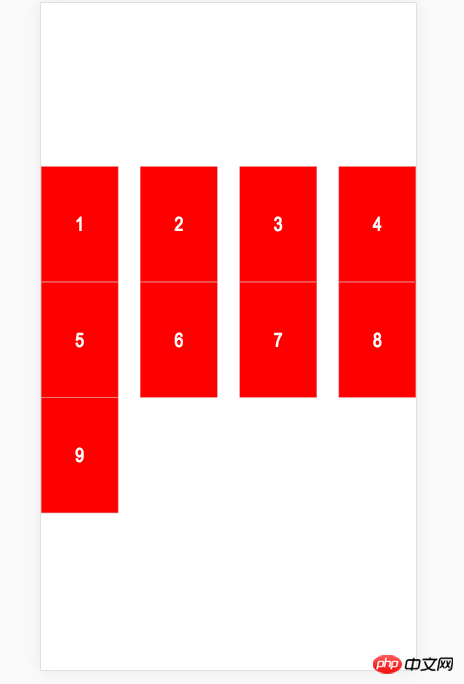
可以说,flex布局在父元素上对子元素垂直方向的控制还是非常到位和明确的;
子元素属性探究
order
大概可以理解为子元素的排队号码,默认都是0,越大排队越后;
<ul class="box">
<li class="item" style="order:10">1</li>
<li class="item" style="order:11">2</li>
<li class="item">3</li>
<li class="item">4</li>
<li class="item">5</li>
<li class="item">6</li>
<li class="item">7</li>
<li class="item">8</li>
<li class="item">9</li>
</ul>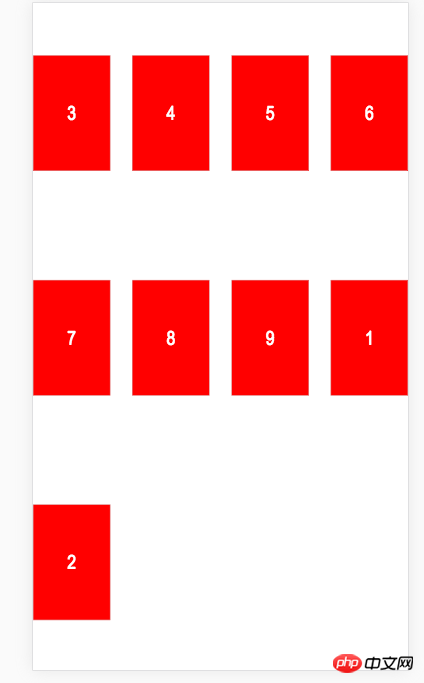
可以看到,1 号因为 order 设置为10排到了后面; 而2号因为更加大的order 而排到最后。
flex-grow 多余空间分配比例
它的值是一个number,默认为0;只要有一个同轴元素被设定了flex-grow ,所有多余空间都会按照这个比例分配,并让元素占满整行。这个被分配的空间,是算在自身里面的;
<ul class="box">
<li class="item" style="flex-grow:1;">1</li>
<li class="item" style="flex-grow:2;">2</li>
<li class="item">3</li>
<li class="item">4</li>
<li class="item">5</li>
<li class="item">6</li>
<li class="item">7</li>
<li class="item">8</li>
<li class="item">9</li>
</ul>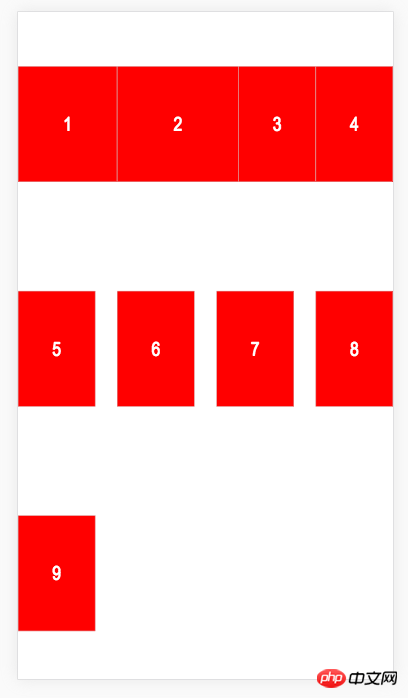
盒子宽度变大了,(就是grow啦)
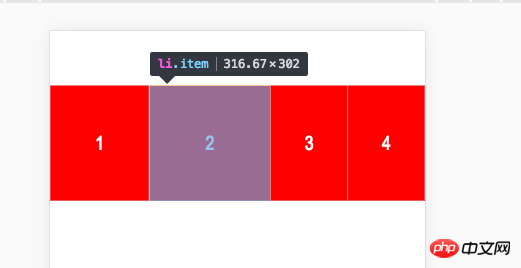
如果子元素有margin,那么会先计算横排多少个,再决定 flex-grow 分配的空间是多少
例如如下代码,
//没有设定 flex-grow 时 <li class="item" style="flex-grow:0;margin: 0 100px;">1</li> <li class="item" style="flex-grow:0;">2</li>

//设定了 flex-grow 时 <li class="item" style="flex-grow:2;margin: 0 100px;">1</li> <li class="item" style="flex-grow:1;">2</li>
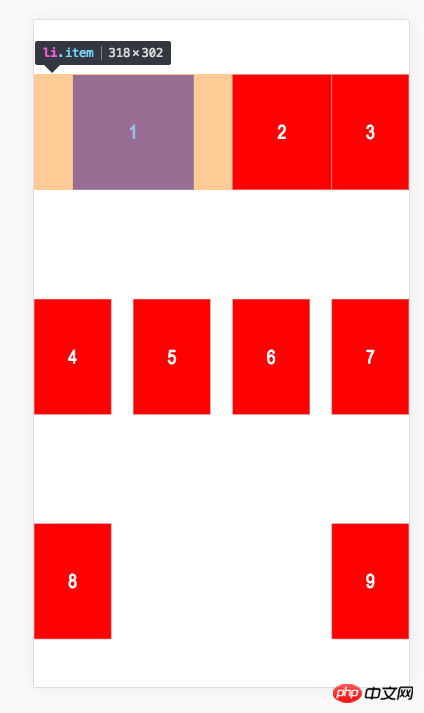
所以,margin 并不算 多余空间 ,不会被重新分配;
flex-shrink
此属性与 flex-grow 有点相反的意思,用于处理 不换行时,内容超出屏幕了,应该决定谁来缩小;
值越大 缩小比例越大;默认是 1
改一下代码;
.box{
flex-flow:row nowrap;
}
<ul class="box">
<li class="item">1</li>
<li class="item">2</li>
<li class="item">3</li>
<li class="item">4</li>
<li class="item">5</li>
</ul>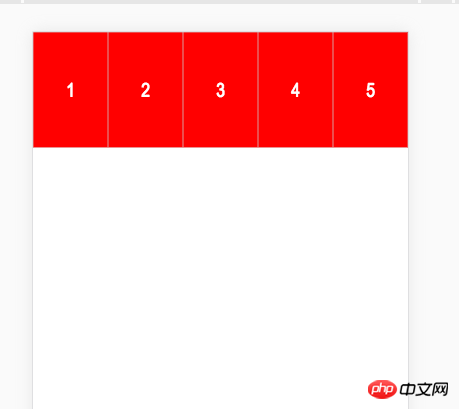
此时 父盒子规定不能换行;但是5个item 宽度已经超过屏幕宽了;此时大家是等比缩小
下面设置1号 flex-shrink:600
<ul class="box">
<li class="item" style="flex-shrink:600;">1</li>
<li class="item">2</li>
<li class="item">3</li>
<li class="item">4</li>
<li class="item">5</li>
</ul>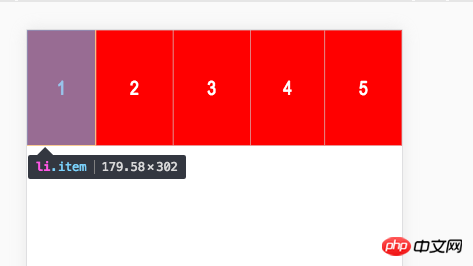
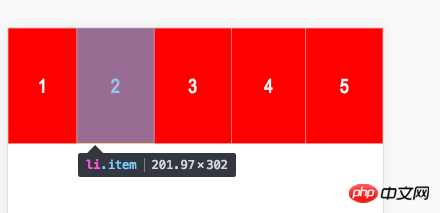
可以看到,尽管我把1号设置到缩放非常大了,但是实际宽度并没有很小;说明浏览器会自己决定内容是否已经足够放下,够了就停止缩放;
<ul class="box">
<li class="item" style="flex-shrink:600;">1</li>
<li class="item">2</li>
<li class="item">3</li>
<li class="item" style="flex-shrink:200;">4</li>
<li class="item">5</li>
<li class="item">6</li>
<li class="item">7</li>
<li class="item">8</li>
<li class="item">9</li>
</ul>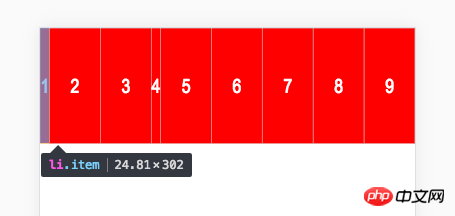
当内容非常多时,1号就明显被缩放得非常厉害,同时我发现,4号尽管设置200,但是它的大小跟被设为600的 1号是一样的。
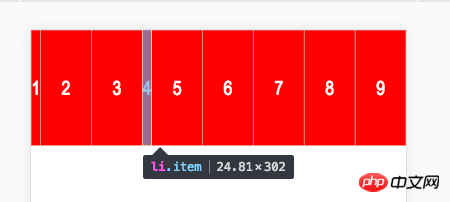
这是因为他们已经缩放到最后只能容纳文字的空间了;所以就不会再缩放下去;这跟文字占位一个道理
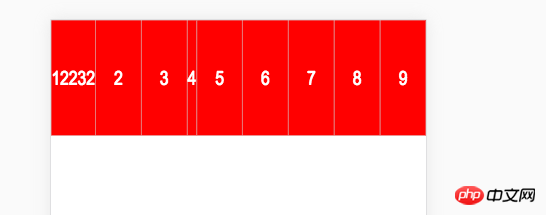
flex-basis
属性定义了在分配多余空间之前,项目占据的主轴空间(main size)。浏览器根据这个属性,计算主轴是否有多余空间。它的默认值为auto,即项目的本来大小。
简单来说,就是这个值会影响浏览器计算的输入值,有四种情况
1,本来就会超出,然后你设定的值比原值低(原值200px每个item),你的元素会被压缩。
<ul class="box">
<li class="item" style="flex-basis:100px;">1</li>
<li class="item">2</li>
<li class="item">3</li>
<li class="item" style="">4</li>
<li class="item">5</li>
<li class="item">6</li>
<li class="item">7</li>
<li class="item">8</li>
<li class="item">9</li>
</ul>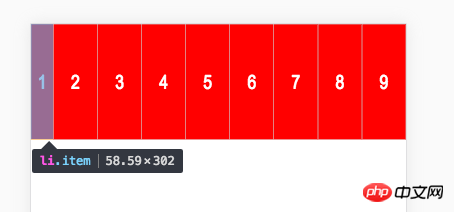
1,本来就会超出,然后你设定的值比原值大,你的元素会被相对放大些。
<ul class="box">
<li class="item" style="flex-basis:600px;">1</li>
<li class="item">2</li>
<li class="item">3</li>
<li class="item" style="">4</li>
<li class="item">5</li>
<li class="item">6</li>
<li class="item">7</li>
<li class="item">8</li>
<li class="item">9</li>
</ul>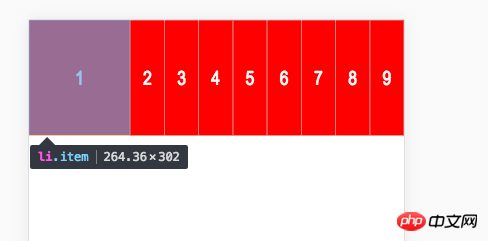
3 本来不会超出,你设定的值比原来小,你还是会小一点
<ul class="box">
<li class="item" style="flex-basis:100px;">1</li>
<li class="item">2</li>
<li class="item">3</li>
</ul>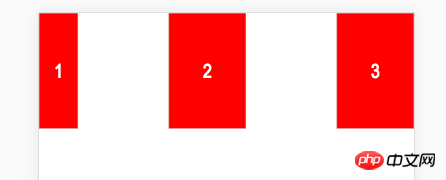
4 本来不会超出,你设定的值比原来大,你就会更大
<ul class="box">
<li class="item" style="flex-basis:600px;">1</li>
<li class="item">2</li>
<li class="item">3</li>
</ul>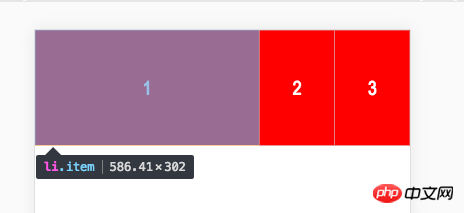
这个值你可以当做宽度来看,当设定为 跟原来一样的值得时候,基本没有变化
<ul class="box">
<li class="item" style="flex-basis:200px;">1</li>
<li class="item">2</li>
<li class="item">3</li>
</ul>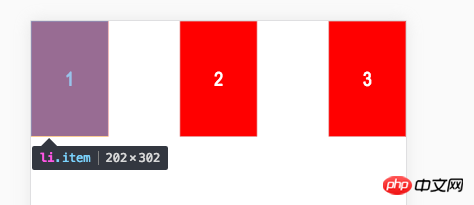
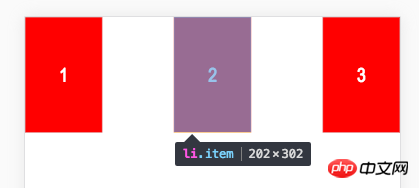
align-self
此子元素单独设置垂直方向对齐方式;默认auto 表示父亲怎么定义就怎么来;其他值跟align-items是一样的
<ul class="box">
<li class="item" style="align-self: center">1</li>
<li class="item" style="align-self: flex-end">2</li>
<li class="item">3</li>
<li class="item">4</li>
<li class="item" style="align-self: center">5</li>
</ul>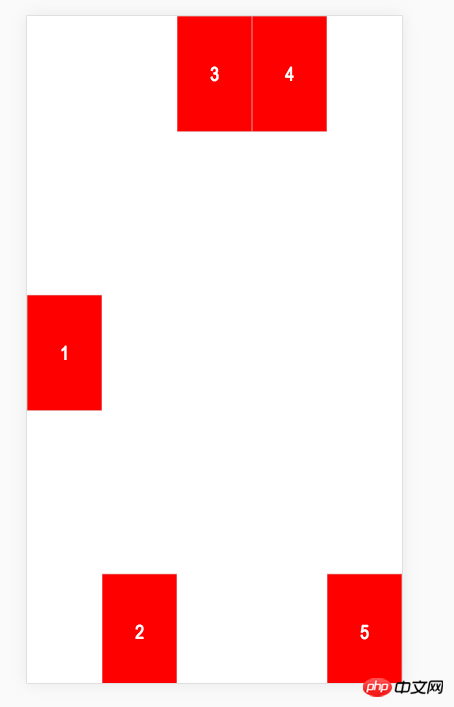
此属性主要是方便特殊定位 某个字元素
flex属性
是flex-grow, flex-shrink 和 flex-basis的简写,默认值为0 1 auto。后两个属性可选。
.item {
flex: none | [ <'flex-grow'> <'flex-shrink'>? || <'flex-basis'> ]
}该属性有两个快捷值:auto (1 1 auto) 和 none (0 0 auto)。
建议优先使用这个属性,而不是单独写三个分离的属性,因为浏览器会推算相关值。
最后
移动端使用flex 布局感觉还是非常给力的,并且通常满足各个屏幕自适应的要求;有机会还是要多实践起来。
以上就是本文的全部内容,希望对大家的学习有所帮助,更多相关内容请关注PHP中文网!
相关推荐:
Ce qui précède est le contenu détaillé de. pour plus d'informations, suivez d'autres articles connexes sur le site Web de PHP en chinois!
Articles Liés
Voir plus- Comment puis-je afficher des flèches triangulaires sans tige en HTML ?
- Comment puis-je distribuer l'espace verticalement à l'aide de Flexbox ?
- Comment créer une répartition de couleur d'arrière-plan de 50 % de la largeur de la fenêtre en CSS ?
- Comment puis-je conserver les proportions d'une division tout en remplissant tout l'écran du navigateur à l'aide de Pure CSS ?
- Comment styliser l'étiquette d'un bouton radio coché à l'aide de CSS ?

